
Chia sẻ nhạc với bạn bè trên Windows
Sau khi bạn tạo trang cá nhân Apple Music, bạn có thể chia sẻ nhạc với bạn bè của mình. Bạn có thể cho phép bất kỳ ai theo dõi bạn hoặc chỉ những người bạn chọn cũng như chặn những người khác.
Ghi chú: Apple Music không có sẵn tại tất cả các quốc gia hoặc vùng. Xem bài viết Hỗ trợ của Apple Phạm vi cung cấp Dịch vụ truyền thông của Apple.
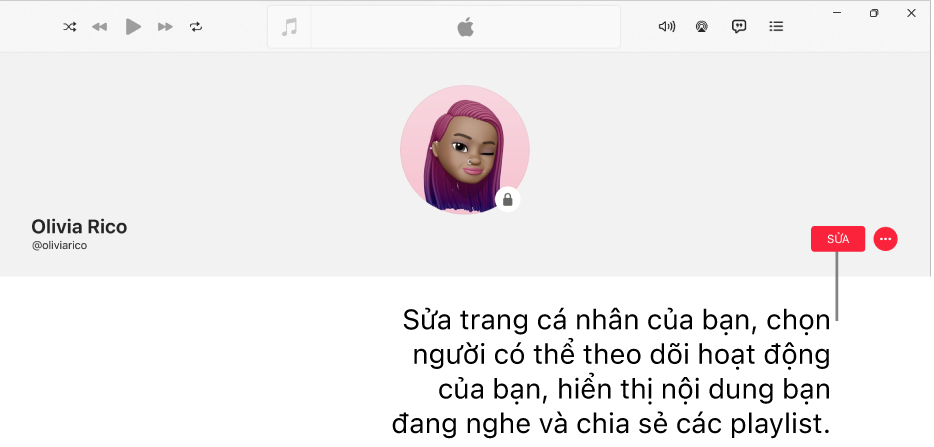
Chọn nhạc để chia sẻ với những người theo dõi của bạn
Truy cập ứng dụng Apple Music
 trên thiết bị Windows của bạn.
trên thiết bị Windows của bạn.Chọn tên của bạn ở cuối thanh bên, sau đó chọn Xem trang cá nhân.
Chọn Sửa, sau đó ở bên dưới Playlist được chia sẻ, hãy chọn hộp kiểm playlist.
Dấu chọn có nghĩa là playlist xuất hiện trong trang cá nhân của người theo dõi của bạn khi được bạn chia sẻ.
Mẹo: Một cách khác để chia sẻ playlist là chọn một playlist trong thanh bên (ở bên dưới Playlist), sau đó chọn “Công khai trên trang cá nhân và trong tìm kiếm” phía trên danh sách các bài hát trong playlist.
Chọn Lưu.
Ẩn nhạc khỏi người theo dõi của bạn
Truy cập ứng dụng Apple Music
 trên thiết bị Windows của bạn.
trên thiết bị Windows của bạn.Chọn tên của bạn ở cuối thanh bên, sau đó chọn Xem trang cá nhân.
Chọn Sửa.
Bên dưới Playlist được chia sẻ, hãy bỏ chọn hộp kiểm bên cạnh mục mà bạn muốn ẩn.
Để ẩn tất cả nhạc, hãy chọn Sửa, sau đó tắt Đang nghe.
Chọn Lưu.
Ghi chú: Nếu bạn ẩn nhạc thì có thể mất một vài phút trước khi nhạc đó không còn hiển thị đối với những người theo dõi của bạn.
Chọn những người bạn chia sẻ nhạc
Truy cập ứng dụng Apple Music
 trên thiết bị Windows của bạn.
trên thiết bị Windows của bạn.Chọn tên của bạn ở cuối thanh bên, sau đó chọn Xem trang cá nhân.
Chọn Sửa, sau đó ở bên dưới khu vực Chọn những người có thể theo dõi hoạt động của bạn, hãy chọn Những người bạn phê duyệt hoặc Mọi người. (Mọi người bao gồm tất cả người đăng ký Apple Music có trang cá nhân).
Để biết các cài đặt quyền riêng tư khác, hãy xem Ẩn nhạc khỏi người theo dõi của bạn.
Chọn Lưu.
Chấp nhận hoặc từ chối yêu cầu
Nếu ai đó yêu cầu theo dõi bạn thì bạn có thể chấp nhận hoặc từ chối yêu cầu. Bạn chỉ nhận được yêu cầu nếu chọn Người bạn phê duyệt trong trang cá nhân của bạn. Hãy xem Chọn những người bạn chia sẻ nhạc.
Truy cập ứng dụng Apple Music
 trên thiết bị Windows của bạn.
trên thiết bị Windows của bạn.Chọn tên của bạn ở cuối thanh bên, sau đó chọn Xem trang cá nhân.
Chọn Xem các yêu cầu, sau đó thực hiện một trong các tác vụ sau đây:
Chấp nhận yêu cầu: Chọn
 để cho phép người đó theo dõi bạn.
để cho phép người đó theo dõi bạn.Từ chối yêu cầu: Chọn
 nếu bạn không muốn người đó theo dõi bạn.
nếu bạn không muốn người đó theo dõi bạn.
Ngăn không cho người dùng theo dõi bạn
Bạn có thể chặn người nào đó mà bạn đang theo dõi hoặc người nào đó đang theo dõi bạn để nhạc hoặc trang cá nhân của bạn không hiển thị với họ trong Apple Music.
Truy cập ứng dụng Apple Music
 trên thiết bị Windows của bạn.
trên thiết bị Windows của bạn.Chọn tên của bạn ở cuối thanh bên, sau đó chọn Xem trang cá nhân.
Bên dưới Đang theo dõi hoặc Người theo dõi, hãy chọn ảnh trang cá nhân của một người để đi tới trang cá nhân của họ.
Ở bên phải của trang cá nhân của họ, hãy chọn
 , sau đó chọn Chặn.
, sau đó chọn Chặn.